案件新規登録
目次
a)基本情報の入力
案件登録は、メインメニューの「案件管理」から開くことができます。
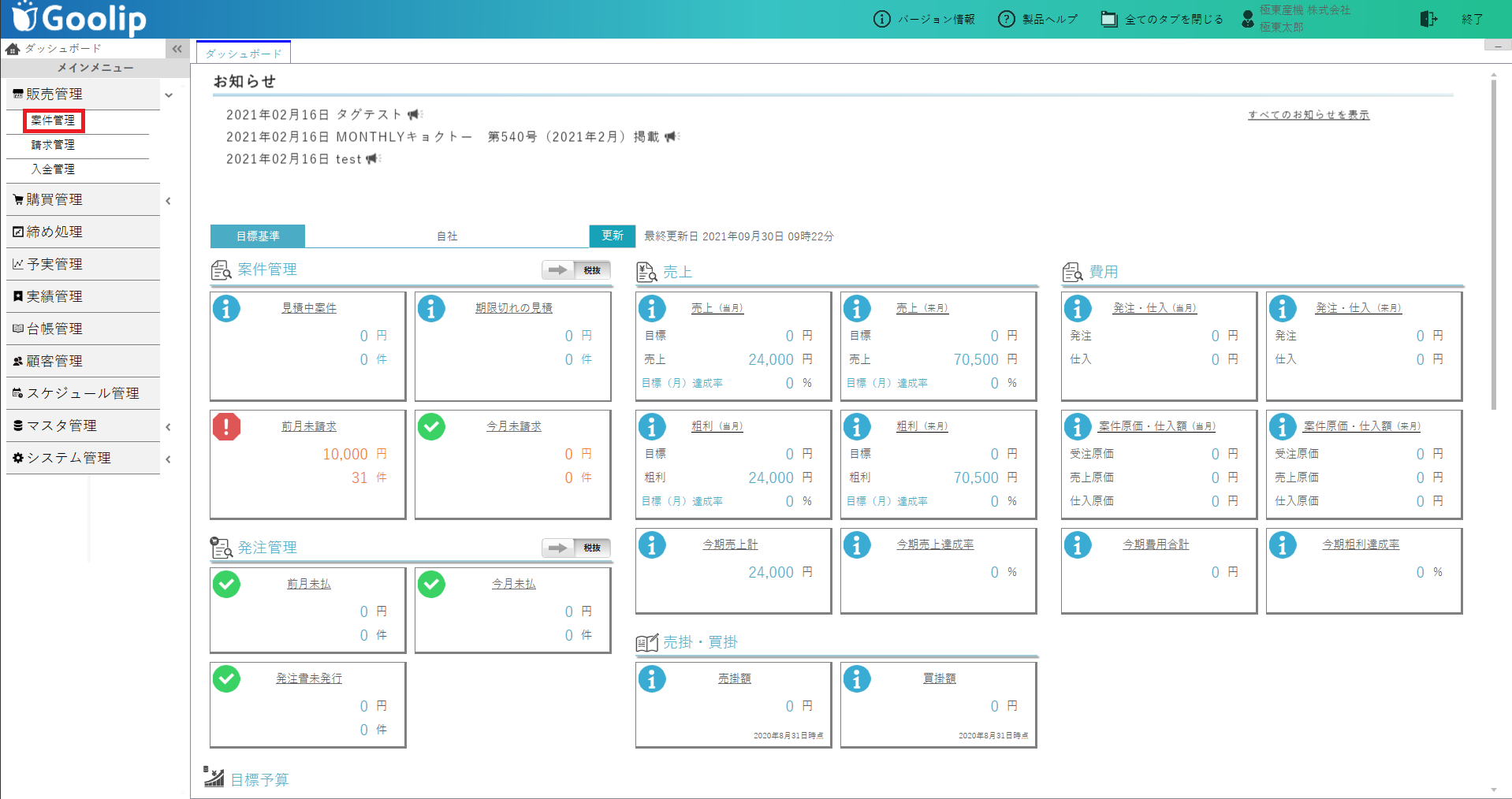
案件管理では、「案件新規登録」と「案件一覧」を参照することができます。
案件登録は「案件新規登録」から行ないます。
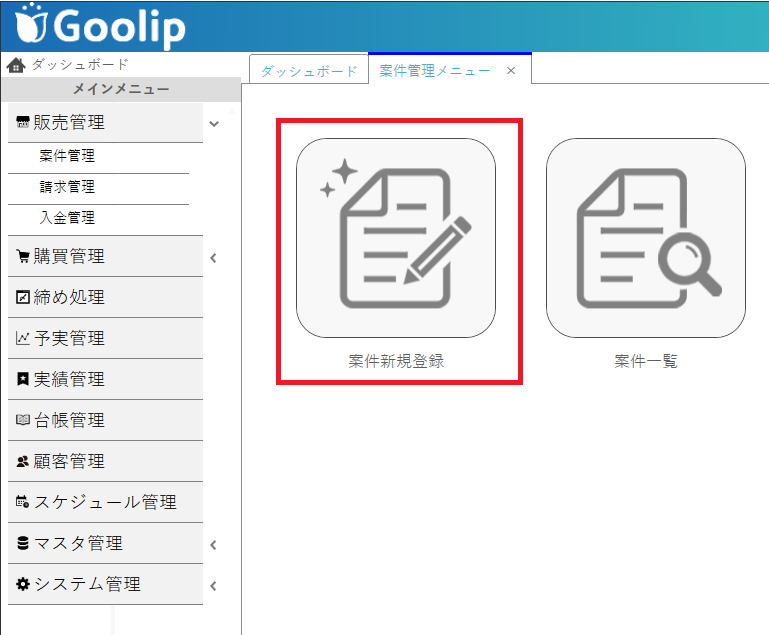
新規登録画面では、まずは案件の情報を入力していきます。
その際、入力画面でデフォルトで表示させる項目はオプション設定の案件管理ー基本情報表示設定から変更できます。
案件No./管理番号
- 案件No.・・・システム設定の「採番設定」に基づき、基本情報の登録時に自動的に割り振られます。
- 管理番号・・・任意で設定できます。設定しておくと、案件の検索時に「検索条件」に指定できます。

ステータス
ステータスは
- 見積中
- 見積破棄
- 受注
- 失注
- 売上
に分かれており、案件の状況に合わせて設定します。
※初期値は、現在の日付がセットされます。
- 見積中
案件が「見積中」になった際に設定します。その際、「見積日」と見積りの「有効期限」を設定します。 - 見積破棄
案件が「見積破棄」になった際に設定します。その際、「見積破棄日」を設定します。 - 受注
案件が「受注」になった際に設定します。その際、「受注日」を設定します。 - 失注
案件が「失注」になった際に設定します。その際、「失注日」を設定します。また、「失注理由」には「システム関連名称設定」で登録した内容を引用できます。 - 売上
案件が「売上」になった際に設定します。その際、「売上日」と売上の「請求予定日」を設定します。
また、ステータスを以下の動きで変更し、「登録」をクリックすると現在のステータスに対応した帳票の内容を変更後のステータスに対応した帳票にコピーするメニューが表示されます。
- 見積中→受注/売上
- 受注→売上
- 明細を反映する
明細の内容を反映します。 - 原価を反映する
対応した「原価表示」のステータスに登録された原価の内容を反映します。
※一度「売上」で登録されたステータスを他ステータスに変更する場合は「原価表示:売上」に登録されている原価明細の内容は削除されます。
基本情報
基本情報では、その案件に関する基本的な情報を登録します。
基本情報を開いた時点では表示される項目はオプション設定の案件管理ー基本情報表示設定で設定したものになっていますが、「全て表示する」をONにすることで非表示にしている項目もすべて表示できます。
- 案件名・・・案件名を入力します。
- 自社担当者・・・その案件の自社担当者を設定できます。入力欄に担当者コードを入力するか、
 をクリックして担当者検索から選択することで、事前に「自社担当者情報」で登録した担当者情報を引用します。
をクリックして担当者検索から選択することで、事前に「自社担当者情報」で登録した担当者情報を引用します。 - 部門・・・その案件の担当部門が設定できます。自社担当者を設定した際に担当者に紐付けた部門が自動で入力されます。
- 物件名・・・その案件の物件名を設定できます。入力欄に物件コードを入力するか、
 をクリックして物件検索から選択することで、事前に「物件情報」で登録した物件情報を引用します。
をクリックして物件検索から選択することで、事前に「物件情報」で登録した物件情報を引用します。 - 施主名
物件の施主名を入力できます。 - 予定工期・・・その案件の予定工期を設定できます。
※1日だけ設定する場合はどちらかのみに日付を入力 - 納期・・・その案件の納期を設定できます。
- 税区分・・・「取引先情報」で登録した「課税区分」が初期設定されます。
- 税端数処理・・・得意先ごとに設定することができるようになっており、予め登録しておくと、案件作成の時に選択した得意先ごとに登録した税端数処理がセットされます。
得意先・納品先情報
- 得意先・・・その案件の得意先を設定します。入力欄に得意先コードを入力するか、
 をクリックして得意先検索から選択することで事前に「取引先情報」で登録した得意先情報を引用します。
をクリックして得意先検索から選択することで事前に「取引先情報」で登録した得意先情報を引用します。 - 得意先担当・・・その案件の得意先の担当者を設定できます。入力欄に得意先担当者のコードを入力するか、
 をクリックして取引先担当者検索から選択することで事前に「取引先情報」で登録した得意先の担当者情報を引用します。
をクリックして取引先担当者検索から選択することで事前に「取引先情報」で登録した得意先の担当者情報を引用します。 - 納品先・・・その案件の納品先を設定できます。
 をクリックすると納入先を「取引先」と「物件」で選択でき、それぞれ検索を行ない、事前に登録した納品先を選択できます。
をクリックすると納入先を「取引先」と「物件」で選択でき、それぞれ検索を行ない、事前に登録した納品先を選択できます。 - 納品先住所・・・納品先の住所を設定できます。入力欄に郵便番号を入力するか、
 をクリックして住所検索から選択することで住所情報を引用します。引用された住所の入力欄は修正できるので、番地などを追記できます。
をクリックして住所検索から選択することで住所情報を引用します。引用された住所の入力欄は修正できるので、番地などを追記できます。 - 集計名称1~4・・・システム設定の「集計名称設定」の「案件・購買関連集計名称」で登録した名称が表示されます。それぞれの項目で
 をクリックして検索画面を表示することで、事前に「集計区分名称」で登録した顧客の業態を引用します。
をクリックして検索画面を表示することで、事前に「集計区分名称」で登録した顧客の業態を引用します。
前受金
前受金があれば、「前受金」を設定できます。

一度案件を登録することで、「前受金入金」をクリックできるようになります。
クリックするとその案件に引き当てられている前受金の入金伝票が一覧で表示されます。
一覧画面で「新規登録」をクリックすることで入金伝票の作成画面が表示されます。
作成画面で金額等を入力することで前受金伝票として作成でき、対象の案件に引き当てることができます。
作成済の前受金伝票は「入金伝票一覧」から確認できます。
参照情報
明細情報で登録された金額がそれぞれ表示されます。

- 見積金額・・・その案件の明細情報の見積書で登録した金額が表示されます。
- 受注金額・・・その案件の明細情報の受注請書で登録した金額が表示されます。
- 売上金額・・・その案件の明細情報の請求明細書で登録した金額が表示されます。
- 原価合計・・・その案件の明細情報の材料原価書、作業原価書、その他経費書で登録した金額の合計が表示されます。合計は登録したステータスに合わせて表示内容が変更されます。
- 粗利額・・・その案件の明細情報で登録された合計金額、原価を元にした粗利額が表示されます。粗利額は登録したステータスに合わせて表示内容が変更されます。
摘要・メモ
その案件に関するそれぞれの内容を自由に入力できます。

- 摘要・・・その案件に関する摘要を入力できます。 ※基本情報欄の摘要は、合計請求書に情報として表示されます。
- メモ・・・その案件に関するメモを入力できます。出力するものではなく、画面上で確認するものとなります。
印刷設定
見出し行の単価・金額を表示するかどうかを切り替えることができます。
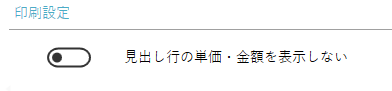
ファイル添付
「管理番号」を登録することで、その管理番号に紐付くフォルダ内の資料を参照することができます。
フォルダはシステム設定で設定したフォルダが参照されます。

b)明細情報の入力
基本情報を登録すると、「明細情報を入力」が選択できるようになります。
ここをクリックすると明細情報の入力画面に遷移し、各伝票の明細を入力できます。

その際、伝票内の得意先住所や宛名、会社情報などは登録した基本情報から自動で引用されます。
また、「取引条件」「摘要」「No.」「見積日」は編集することもできます。
明細情報では明細の各項目を入力できます。
「金額」の項目では「数量」×「単価」が自動で計算され、その値が入力されます。
伝票下部にはその伝票の明細の「小計」「消費税」「合計」が表示され、「合計」は伝票の「合計金額」に入力されます。
また、入力した明細の内容は特定の操作を行なった場合に自動で保存されます。
- タブ(画面)を切り替えた場合
例①:見積書→請求書
例②:明細情報→基本情報
例③:明細情報タブを閉じる(ダッシュボードへ移動) - 「帳票出力」をクリックし、出力を行なった場合
例:「請求書」を「プレビュー」で確認 - 「登録」ボタンを押した場合
これらの操作を行なう前にアプリ自体を終了させる場合は保存されていない内容を破棄するかの確認が行なわれます。
参考情報
帳票ごとの各種金額を確認できます。
「参考情報」横のスイッチを押すことで表示/非表示を切り替えできます。
- 合計金額(税抜)
税別の合計金額を表示します。 - 消費税金額
消費税額を表示します。 - 合計金額(税込)
税込の合計金額を表示します。 - 値引金額
明細内の「値引」金額の合計を表示します。 - 案件粗利率
「合計金額(税別)」と「案件粗利金額」から利益率を計算、表示します。 - 案件粗利金額
「合計金額(税別)」と登録されている原価の合計金額から粗利金額を計算、表示します。 - 平均日額
案件(工事)の平均日額を登録します。システム設定で登録された法定福利費の計算パターンに応じて使用します。 - 平均労務費率
案件(工事)の平均労務比率を登録します。システム設定で登録された法定福利費の計算パターンに応じて使用します。 - 労務費総額
「作業原価書」に登録されている原価の合計金額を表示します。 - 社会保険料率
社会保険料率を登録します。システム設定で登録された法定福利費の計算パターンに応じて使用します。 - 法定福利費額
システム設定で登録された法定福利費の計算パターンに応じて算出された法定福利費額を表示します。
明細で「対象」にチェックを入れ、「明細に反映」をクリックすることで計算された法定福利費額を明記できます。
ヘッダー情報
帳票名等、出力する帳票上部に表示されるヘッダー情報を確認できます。
「ヘッダー情報」横のスイッチを押すことで表示/非表示を切り替えできます。
- 取引先情報
取引先の住所、取引先名を表示します。 - 件名
基本情報で登録した案件名を表示します。 - 物件名
基本情報で紐づけた物件名を表示します。 - 御担当
基本情報で紐づけた取引先の担当者を表示します。 - 取引条件
取引条件を設定できます。マスタはシステム関連名称から追加できます。 - 有効期限
基本情報で登録した「見積中」ステータスの「有効期限」を表示します。
(※見積書のみ) - 納期
基本情報で登録した案件の納期を表示します。
(※受注請書のみ) - 工期
基本情報で登録した案件の工期を表示します。
(※受注請書のみ) - 請求予定日
基本情報で「売上」ステータスに反映されている「請求予定日」を表示します。
(※発注書(案件)のみ) - 摘要
摘要としての内容を登録できます。
項目横のスイッチを押すことでポップアップとして表示、入力することができます。
また、2行以上入力した内容は帳票出力での印刷設定時に「表紙を付ける」をONにすることで表示されます。
(※表紙を設定しない場合、1行目のみが表示されます。) - No.
基本情報で設定された案件No.を初期値として表示します。
表示されている内容は直接修正を行えます。 - 管理番号
基本情報で登録した管理番号を表示します。 - ○○(見積/受注/請求/発注/発行)日
各ステータスの日付を初期値として表示します。
表示されている日付は直接修正を行えます。
c)印刷をしてみる
作成した帳票は「帳票出力」をクリックすることでPDFファイル形式で出力することができます。
出力する帳票の形式は設定を行なうことでカスタマイズできます。

設定一覧
- 宛先
「得意先」「納品先」「施主」から選択できます。 - 敬称
「様」「御中」から選択できます。 - ソート
「案件番号」「有効期限」のどちらかを基準に昇順、降順で並び替えることができます。 - 窓付き封筒レイアウトで宛先を印刷する
窓付き封筒に合わせて宛先を印刷します。 - 表紙を付ける
印刷時に表紙を付けます。 - 内訳書をつける
明細内で設定した見出しに基づいて内訳書を作成します。 - 有効期限を印字する
基本情報で登録された見積もりの有効期限を印字します。
(※見積書のみ) - 納期を印字する
基本情報で登録された納期を印字します。
(※受注請書のみ) - 請求予定日を印字する
基本情報で登録された請求予定日を印字します。
(※前受金請求書のみ) - 見積書を税抜で発行する
見積書の合計金額を税抜で表示します。
(※見積書のみ) - 合計金額を印字する
合計金額を表示します。
(※発注書(案件)のみ) - 単価・金額を印字する
明細内の「単価」「金額」の項目を表示します。
(※発注書(案件)のみ) - 前受金を印字する
基本情報で登録された前受金を反映させます。
(※受注請書のみ) - 入金額を印字する
割り振られた入金を反映させます。
(※納品書、請求書が対象) - 相手先担当者を印字する
取引先の担当者を印字します。 - 他の口座も表示(印字)する
口座を複数登録している場合にその口座も印字します。
(※前受金請求書、請求書が対象) - 工事完了報告書として出力する
書類名を「工事完了報告書」に変更します。
(※納品書のみ) - 納品日を変更する
納品日を入力した日付に変更します。
(※納品書のみ) - 社印を印字する
自社情報で登録した社印を印字します。 - 原価表示
「見積」「受注」「売上」のどの原価書を印刷するかを選択します。
(※各原価書のみ) - 部門情報を利用する
自社情報の代わりに部門情報で登録した情報を出力します。 - 社印を印字する
自社情報で登録した社印を印字します。 - デザインテンプレートを利用する
ONにすることで「帳票選択」から帳票を選択でき、登録したデザインテンプレートを利用できます。
※階層見積機能、「部門情報を利用する」はこのボタンをONにした場合に利用できます。
電子保存管理
以下のいずれかを行った場合、「電子保存管理」内に控えを保存することができます。
- PDFファイル出力
- メール送信
- 印刷
詳細は電子保存管理のページをご確認ください。
メール送信管理
Goolipからメール送信を行った場合、「メール送信管理」内に履歴が保存されます。
メール送信の操作方法と合わせ、詳細はメール送信管理のページをご確認ください。
d)タブの種類
伝票は
- 見積書
- 受注請書
- 前受金請求書(※前受金が登録されている場合に表示)
- 請求書
- 発注書
- 材料原価書
- 作業原価書
- その他経費書(※「システム設定」で名称変更可能)
- 送付状
に分かれています。
![]()
明細の入力項目、ツールボタン、明細欄外の項目などはどの伝票でも共通しています。
また、「請求明細書」では「振込先情報」を設定する項目があります。
![]()
参考情報は
- 合計金額
- 消費税金額
- 合計金額(税込)
- 値引金額
- 案件粗利率
- 案件粗利金額
- 原価表示
- 平均日額
- 平均労務比率
- 労務費総額
- 社会保険料率
- 法定福利費額
の項目に分かれており、それぞれの伝票に関係した項目が表示されます。

各項目には見積書や原価書で登録した内容が自動的に入力されます。
また、
- 材料原価書
- 作業原価書
- その他経費書(※「システム設定」で名称変更可能)
では「原価表示」の「見積」「受注」「売上」を切り替えることでそれぞれに対応した明細に切り替わります。

e)ツールボタンの説明
明細情報の入力に便利なツールボタンが用意されています。
使用することで明細行の挿入、コピーなどを簡単に行なえます。
伝票上部
![]()
- 行単位原価入力
明細1行に紐づく原価を登録できます。 - 明細クリア
表示している明細の内容をすべてクリアします。 - 行挿入
対象の明細行の位置に1行挿入し、対象行を1行下に移動します。
▼をクリックすることで複数行の挿入も行えます。 - 行追加
対象の明細行の下に1行挿入します。
▼をクリックすることで複数行の挿入も行えます。 - 行削除
対象の明細行を削除します。 - 行移動(上へ)
対象の明細行を1行上に移動します。 - 行移動(下へ)
対象の明細行を1行下に移動します。 - 一括値入力
「数量」か「単価」を選択している状態でクリックすると入力されている明細行に一括で値を入力できます。 - 値引き調整
伝票の合計金額からの値引き金額を算出します。 - コピー
対象の明細行をコピーします。 - 貼り付け
コピーした明細行を対象の明細行に貼り付けます。 - 印刷日時
帳票を最後に出力した日付を表示します。
行単位原価入力操作方法
「行単位原価入力」では対象の明細行に紐づく原価を登録できます。
行単位原価の操作方法、操作例はこちら
値引き調整操作方法
例:33,715円(税込)を33,500円(税込)にしたい
- 空欄の明細行の「区分」を「値引」に変更します。
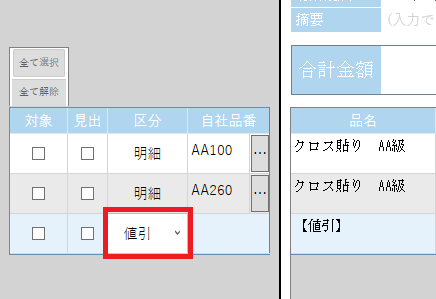
- 「値引」になった明細行の金額を選択した状態で、「値引き調整」をクリックします。
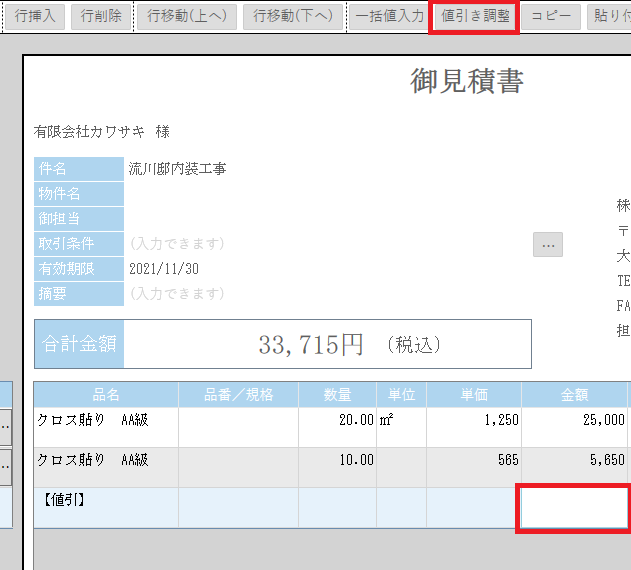
- 値引金額調整のメニューが表示されるので、値引方法を選択します。
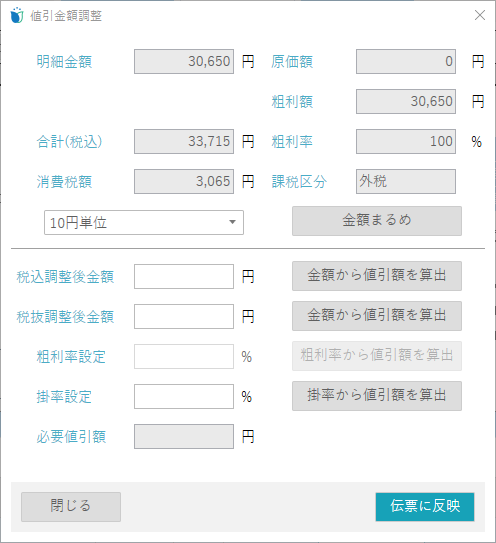
・金額まるめ・・・指定した単位で端数を切り捨てます。切り捨て後の金額は「調整後金額」の欄に表示されます。
・金額から値引額を算出(税込/税抜)・・・値引後の金額が「税込/税抜調整後金額」になるように「必要値引額」を算出します。
・粗利率から値引額を算出・・・値引後の金額が「粗利率設定」で指定した粗利率になるように「必要値引額」を算出します。
・掛率から値引額を算出・・・値引後の金額が「掛率設定」で指定したパーセンテージを現時点での合計金額に掛けた金額になるように「必要値引額」を算出します。 - 「必要値引額」に金額が入力されていることを確認し、「伝票に反映」をクリックすることで、対象の明細行に値引額が記載されます。
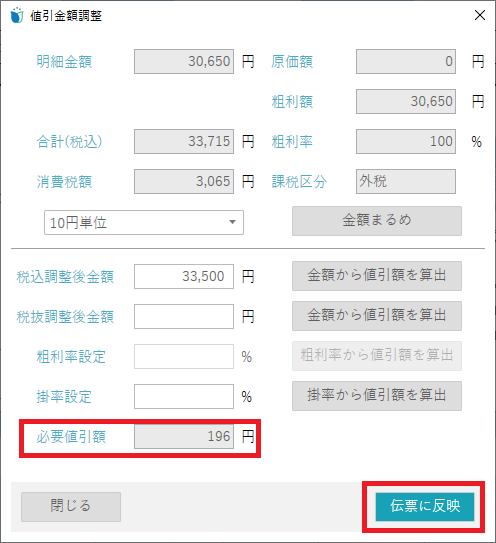
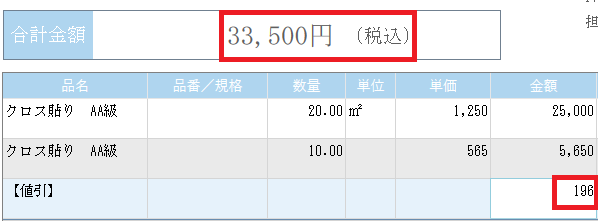
※小数点以下の数字により、合計金額の末尾が意図していない数字になる場合があります。
その場合、以下のどちらかを行ない、金額を調整してください。
①算出された値引金額を直接±1円して調整する。
②案件の基本情報で「税端数処理」を「切り捨て」or「切り上げ」に設定する。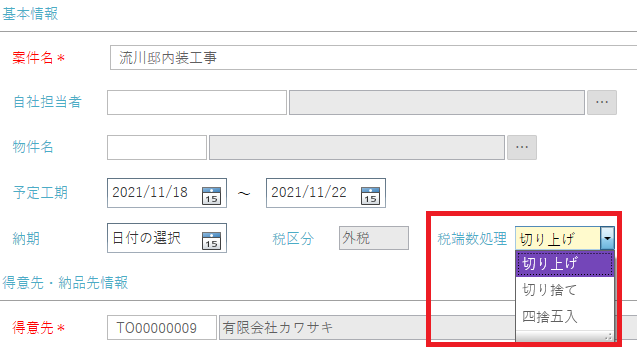
伝票左側
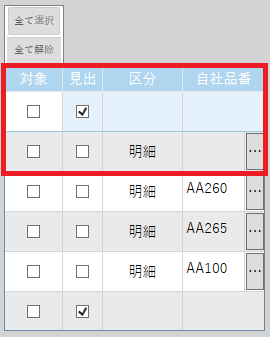
- 対象・・・明細行を選択します。上部の「全て選択」「全て解除」で一括で操作できます。
- 見出・・・チェックを入れるとその行を見出として設定できます。
- 区分・・・その明細行を指定した項目として設定できます。
明細:数量、単価等を登録する明細行
値引:値引金額を入力
値引後小計:「小計」か「見出小計」から「値引」の金額を差し引いた小計
小計:設定した行から上の「小計」か先頭行までの明細行と値引行で計算
中計:「中計」から「中計」までの明細行と値引行で計算
合計:設定された行より上の明細行と値引行で計算
見出:明細のまとまりにする見出しとして設定
見出小計:設定された行から上の「見出」「見出小計」「値引後小計」「小計」か先頭行までの明細行と値引行をで計算
見出累計:設定された行から上の「見出」か先頭行までの明細行と値引行を計算
見出階層1:階層見積機能用の階層1として設定
見出階層2:階層見積機能用の階層2として設定
見出階層3:階層見積機能用の階層3として設定
階層計:設定された行から階層行、「見出」か先頭行までの明細行と値引行を計算
階層見積機能はこちら
見出改:設定された行でページを区切る「見出」として設定
改ページ:設定された行でページを区切る
注釈:注釈行として設定 - 自社品番・・・
 をクリックして商品検索から選択することで「商品情報」で事前に登録した商品情報を明細行に反映できます。
をクリックして商品検索から選択することで「商品情報」で事前に登録した商品情報を明細行に反映できます。
伝票右側
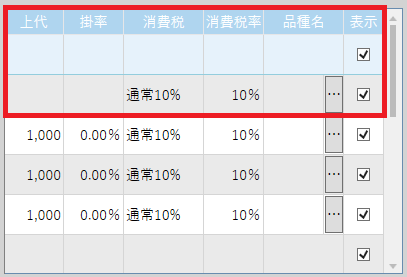
- 上代・・・その明細行の上代を入力できます。
- 掛率・・・その明細行の掛率を入力できます。
- 法定歩掛率・・・その明細行の法定歩掛率を入力できます。
- 消費税・・・消費税率を選択できます。
- 消費税率・・・「消費税」で選択した消費税率が転記されます。
- 品種名・・・
 をクリックして品種検索から選択することで「品種情報」で事前に登録した品種名を引用します。
をクリックして品種検索から選択することで「品種情報」で事前に登録した品種名を引用します。 - 表示・・・チェックを外した明細が伝票の出力時に表示されなくなります。
f)便利な機能
明細パターン
「場所」や「箇所」などを同じ内容で入力することが多い場合、「明細パターン」をクリックすることで テンプレートとして保存でき、その内容を引用できます。

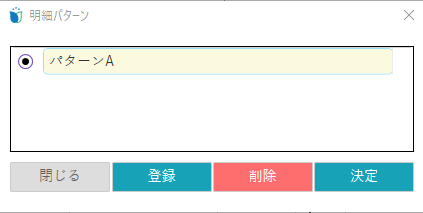
他伝票への転記
伝票登録時に登録ボタンの右にある△をクリックすると、伝票の登録方法が表示されます。
登録方法は、
- ○○(=現在の伝票)単体に反映する
- 明細を原価書に反映する
- 明細を他の選択した書類に反映する
- 他のすべてのタブに反映する
の4つに分かれています。
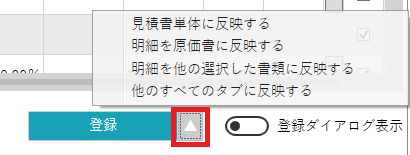
それぞれの登録方法を選択することで、現在の伝票だけでなく、他の伝票にも明細内容を転記できます。
例:見積書の内容を請求書に転記する
- 見積書の画面で右下、「登録」をクリック。
- 上から3つ目の「明細を他の選択した書類に反映する」をクリック。
- 「請求書」にチェックを入れて「実行」をクリック。
- 請求書に転記されているかを確認する。
要尺計算機能
見積書等の入力画面では要尺機能を用いて一部の内装関連資材の数量を計算できます。
こちらは主に弊社旧ソフト「アリアドネ」を使用していたユーザー向けの機能になります。
- 商品マスタが紐づいた明細行の「数量」の項目で右クリックをし、「要尺計算」を選択、もしくは、「数量」の項目で「Enter」キーを押します。
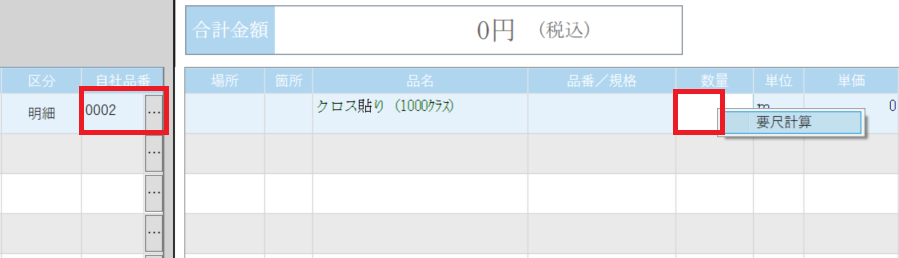
※紐づいた商品マスタの「品種」に「要尺区分」が選択されていないと表示されません。 - 「行挿入」をクリックし、追加された行に必要な項目を入力します。
- 入力した行の「対象」にチェックを付け、「要尺計算」をクリックし、計算された結果を「設定」で反映させます。
階層見積
明細入力時の「区分」で「見出」や「階層計」を組み合わせることで階層形式の見積書を作成できます。
階層見積の製品ヘルプはこちら



